Ensisijainen sähköpostiasiakas, jota Apple niputtaa Macilla ja iPhonesilla, ei ole koskaan rakastanut eniten ihmisiä. Kuitenkin siitä lähtien, kun OS X El Capitan ja nyt MacOS Sierra, Apple parantaa jatkuvasti Apple Mail -sovellusta. Mailin sovellus tarjoaa joitakin todella hyödyllisiä ominaisuuksia, ja on olemassa joitakin hienoja Apple Mailin temppuja, joiden avulla voit todella parantaa sen kokemusta. Joten mitä odotamme? H eere on 10 Apple Mailin vihjeitä sekä iOS- että macOS-laitteille:
1. Nimeä lipunimet uudelleen (macOS)
MacOS-sovelluksen Mail-sovellus tarjoaa käyttäjille mahdollisuuden merkitä sähköpostiviestejä. Käyttäjät voivat valita lippuja useista eri väreistä ja käyttää niitä luokitella sähköpostinsa. Ei ole kuitenkaan selvää tapaa nimetä uudelleen, mitä näitä lippuja kutsutaan. Oletuksena lippuja kutsutaan vain "punaisiksi", "keltaisiksi", "oranssi" jne. Jos haluat nimetä liput uudelleen, voit seurata seuraavia ohjeita:
- Merkitse sähköpostiviestejä, joissa on eri lippuja.
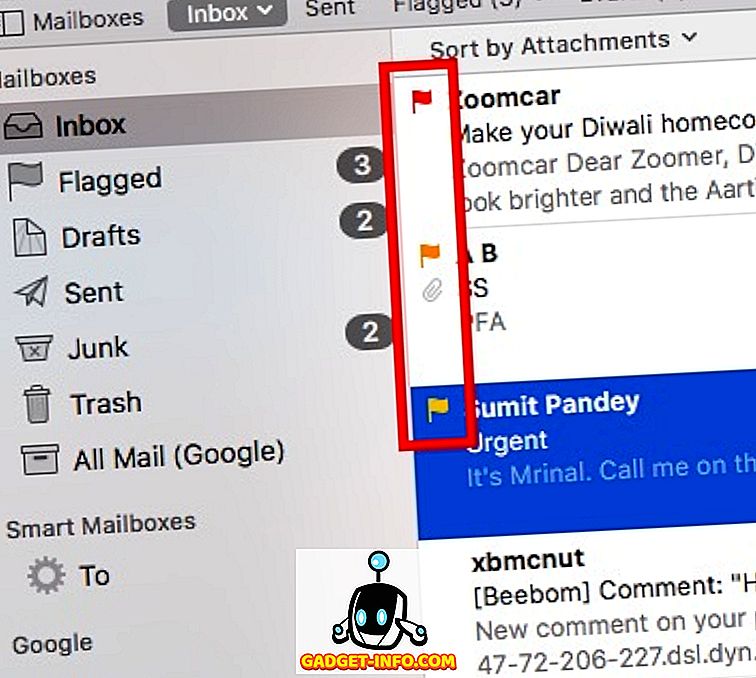
- Napsauta sivupalkista "Merkityn" vieressä olevaa nuolta .
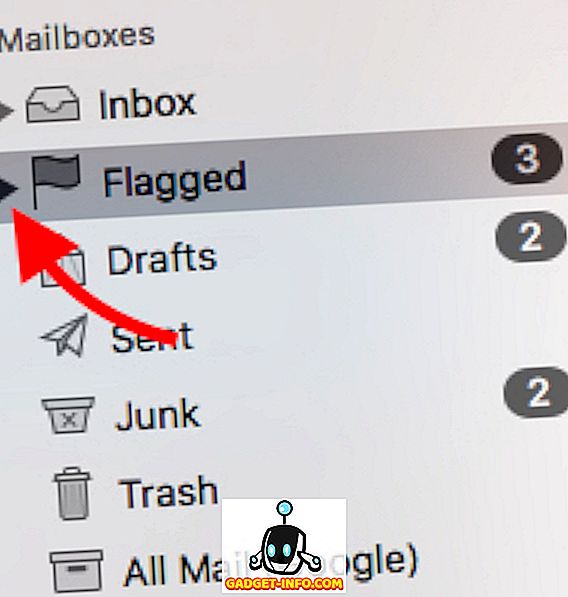
- Näet luettelon lipuista, joita olet käyttänyt sähköpostiviestissäsi. Napsauta hiiren kakkospainikkeella lippua, jonka haluat nimetä uudelleen, ja valitse ” Nimeä postilaatikko uudelleen ”.
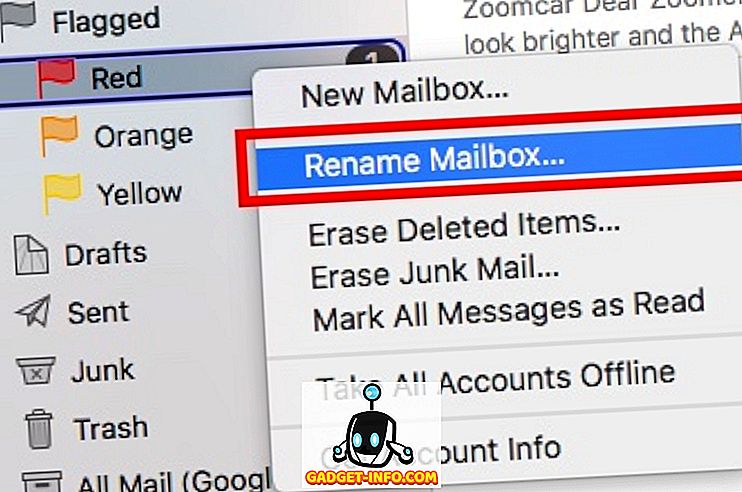
Tämän jälkeen voit nimetä postilaatikon uudelleen ja lipun nimi muuttuu.
2. Luonnon kielen haku (macOS)
Mail-sovelluksella on myös todella tehokas haku. Voit käyttää luonnollista kieltä etsimällä sähköpostisi kautta. Tämä helpottaa tiedostojen etsimistä käyttämättä tiettyjä komentoja. Voin esimerkiksi etsiä " sähköpostiviestejä eilen ", ja Mail-sovelluksessa näytetään vain sähköpostit, jotka sain eilen. Se on todella hyödyllistä. Voit myös etsiä asioita, kuten ” Sähköpostit liitteineen ”, jne.
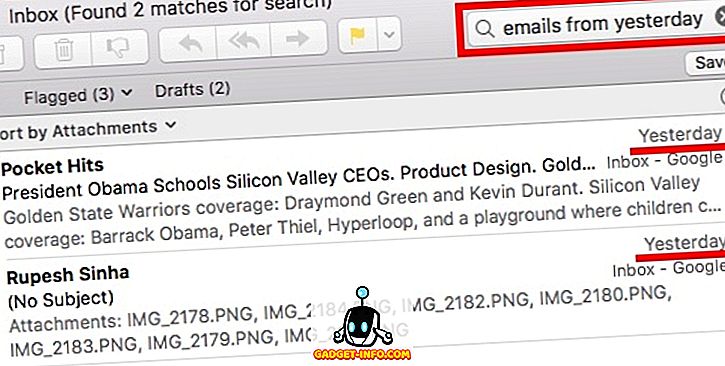
3. Paperitavarat (macOS)
Kun muodostat sähköpostin, voit tehdä sen näyttämään vieläkin paremmalta käyttämällä Mail-sovelluksen paperitavara-ruutua. Tässä ruudussa on useita malleja, joiden avulla sähköpostiisi näyttää todella hyvältä. Voit valita useista eri malleista, luokitelluista tilaisuuksien tai sähköpostityyppien mukaan. Voit käyttää paperitarvikepaneelia seuraavasti:
- Luo uusi sähköposti. Napsauta kirjoitusikkunan oikeassa yläkulmassa olevaa paperitavarakentän kuvaketta .
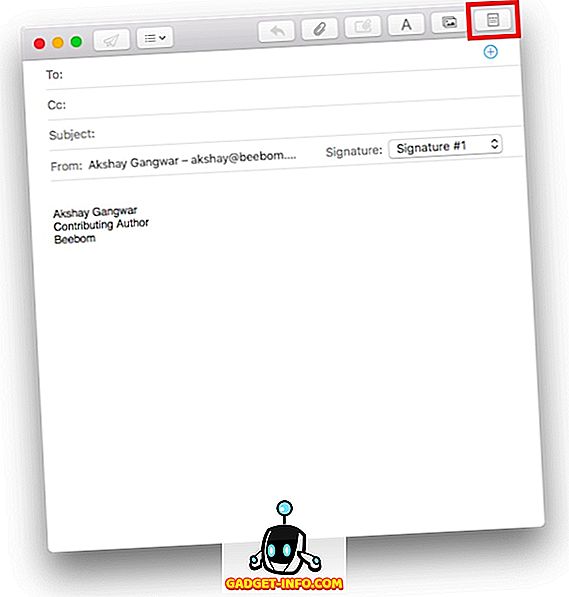
- Tämä avaa ruudun, jossa on useita malleja . Voit valita haluamasi, ja sähköpostisi muotoillaan niin, kun se lähetetään vastaanottimeen.
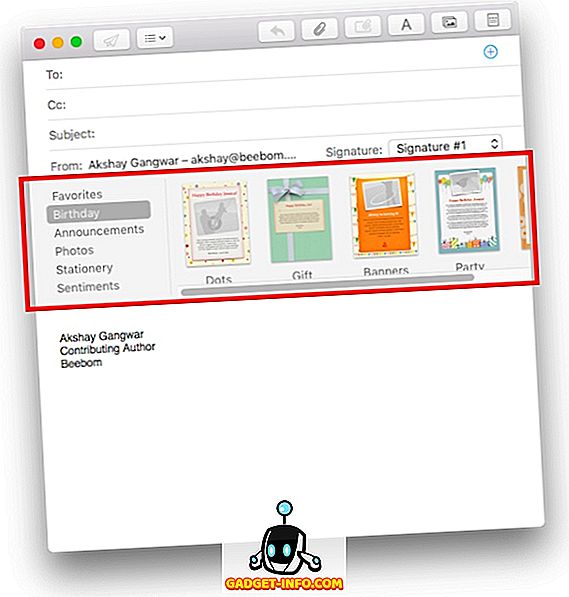
Voit käyttää paperitavarat-ruutumalleja luomaan todella hyvännäköisiä sähköpostiviestejä ja vaikuttamaan ystävillesi ja työtovereillesi.
4. Merkinnät
Kun lisäät liitteitä, kuten kuvia tai PDF-tiedostoja Apple Mail -asiakasohjelman sähköpostiviestiin, voit jopa lisätä huomautuksia ja kirjoita siihen! Se on helppoa, ja voit tehdä sen sekä iPhonessa että Macissa. Voit tehdä tämän seuraavasti:
Macissa
- Luo sähköposti ja lisää siihen kuva tai PDF- liite.
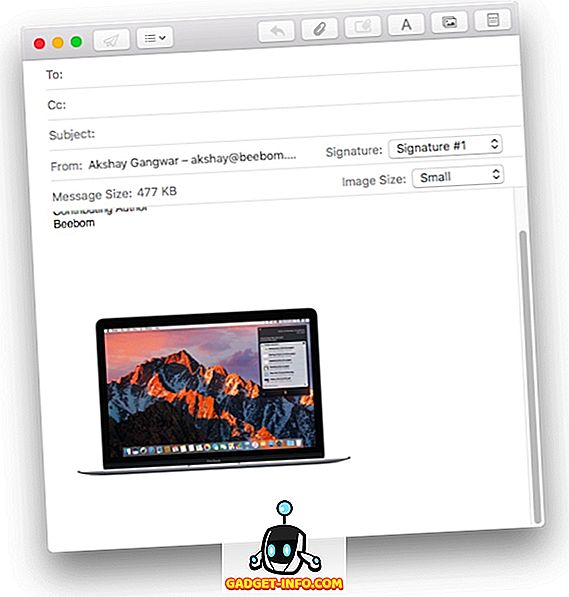
- Napsauta liitetiedostoa ja napsauta sitten oikeassa yläkulmassa olevaa nuolta ja valitse avattavasta valikosta ”Markup” .
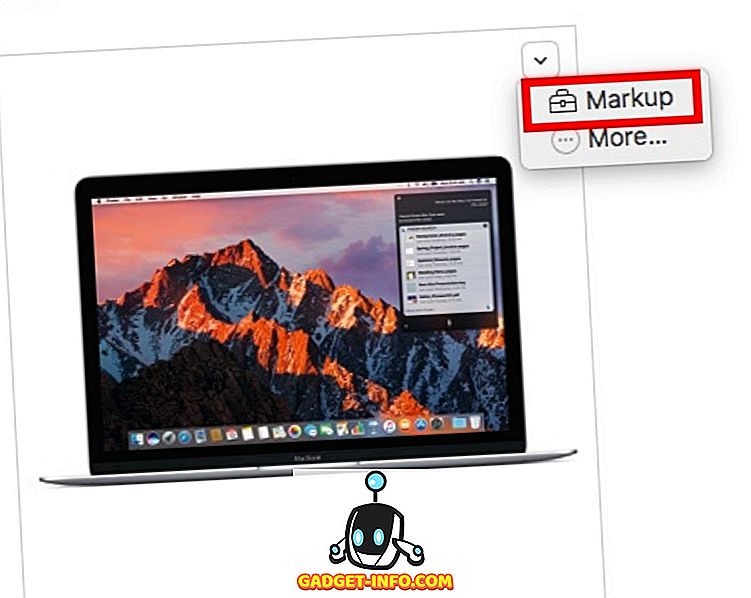
- Voit nyt merkitä kuvan näkyviin sopivaksi ja lisätä kuviin kommentteja, kirjoituksia ja tekstiä, ennen kuin lähetät sen vastaanottajalle.
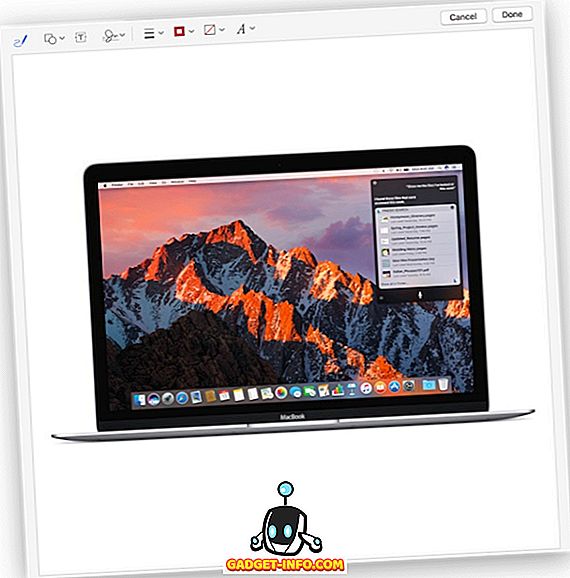
IPhonessa
- Luo sähköposti ja lisää siihen kuva tai PDF-liite . Kaksoisnapauta liitetiedostoa. Napauta sitten ponnahdusvalikossa olevaa nuolta .
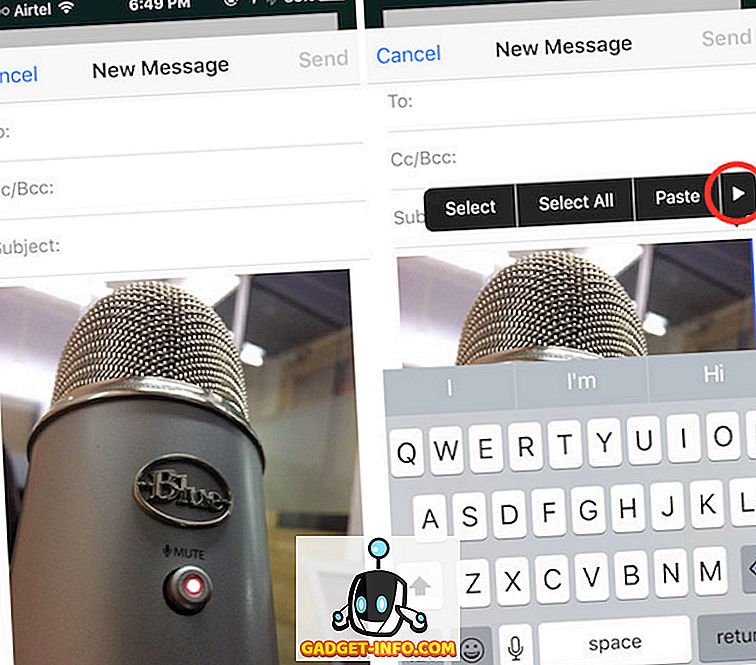
- Täällä, valitse Merkintä . Voit nyt merkitä kuvan mieleisesi, lisätä kuvaan kommentteja, kirjoituksia ja muita.
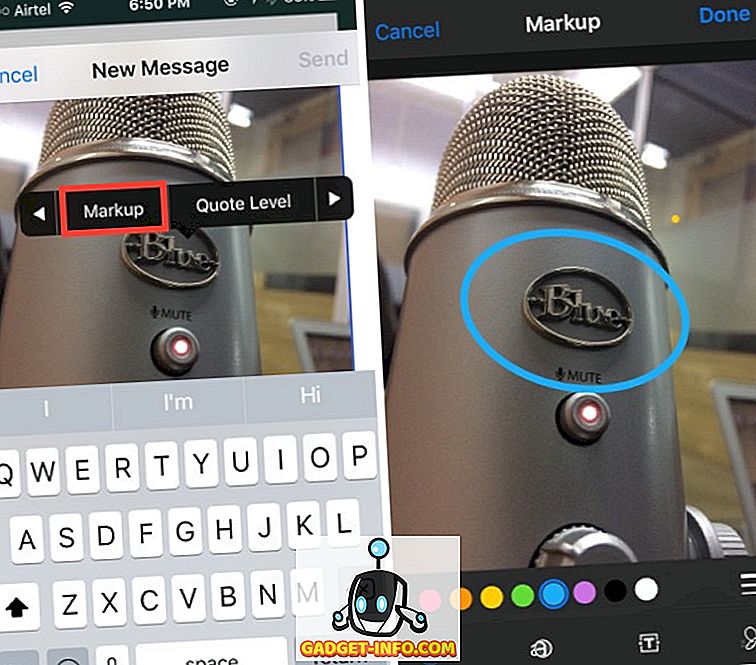
5. Käytä älykkäitä postilaatikoita Mailin luokitteluun (macOS)
Jos pidät postilaatikkosi järjestyksessä, sinun kannattaa ehdottomasti käyttää Mail-sovelluksen älykkäitä postilaatikoita. Voit luoda uuden älykkään postilaatikon ja määrittää sille säännöt, jotta Mail lajittelee automaattisesti sähköpostiviestit, jotka pitäisi viedä älykäs postilaatikko, tallentamatta sinua tekemään sitä. Voit käyttää älykkäitä postilaatikoita seuraavasti:
- Siirry Mail-sovelluksessa kohtaan " Postilaatikko -> Uusi älykäs postilaatikko ".
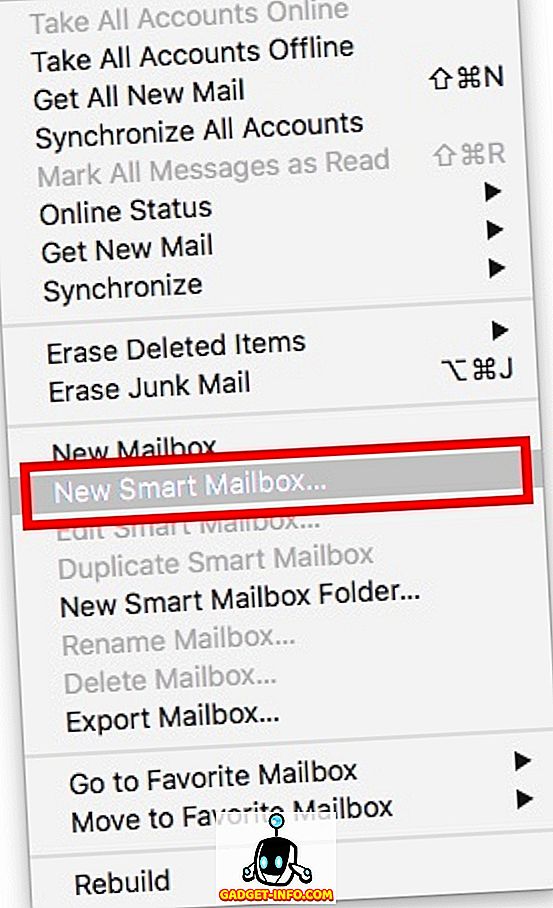
- Voit nimetä älykkään postilaatikon nimesi mukaan ja luoda säännöt sähköpostin lajittelemiseksi automaattisesti. Luon esimerkiksi älykkään postilaatikon, jonka otsikko on "Tänään", ja että Mail lisää sähköpostiviestejä, jotka sain tänään, Smart Mailboxissa.
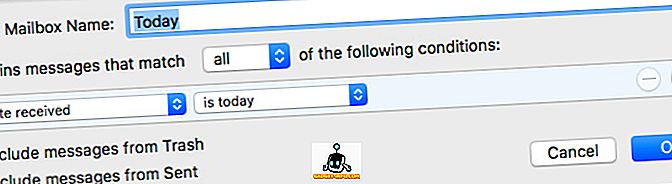
6. Pyyhkäise alas vetämällä (iOS)
Usein kirjoitan sähköpostiviestin vain, jos haluat lähettää jonkin muun sähköpostiviestin. Joten minun täytyy laatia sähköpostiosoitteeni, tarkastella toista, ja sitten mennä "luonnoksiksi" ja napauta sähköpostiviestiä, jonka säveltäisin. Tämä voi saada melko ärsyttävää, koska tarvittavien hanojen määrä on liian korkea. Onneksi voit tehdä tämän paljon paremmin.
- Kun luot sähköpostiviestin, pyyhkäise alas sähköpostin otsikkoriviltä . Sähköposti minimoidaan, mutta se näkyy edelleen näytön alareunassa.
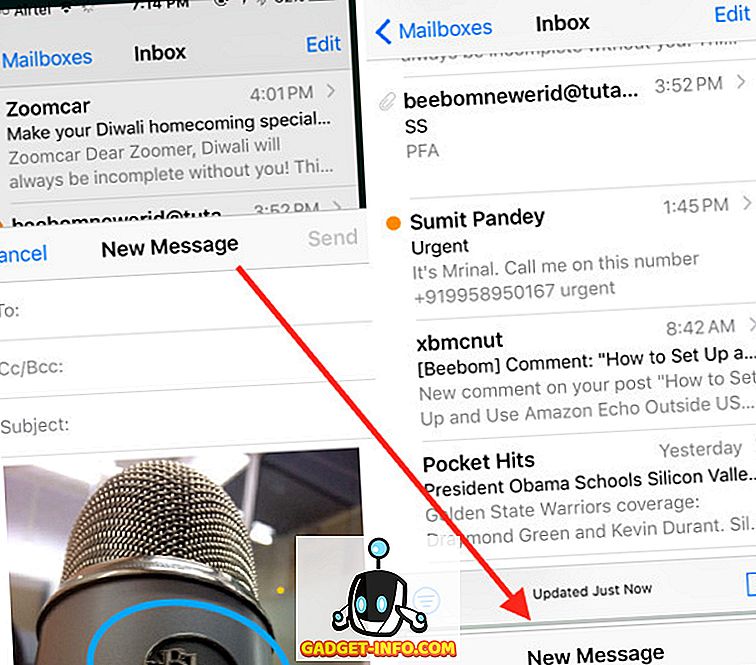
- Kun olet viitannut haluamaasi sähköpostiviestiin, napauta yksinkertaisesti minimoitua sähköpostia ja se palaa takaisin.
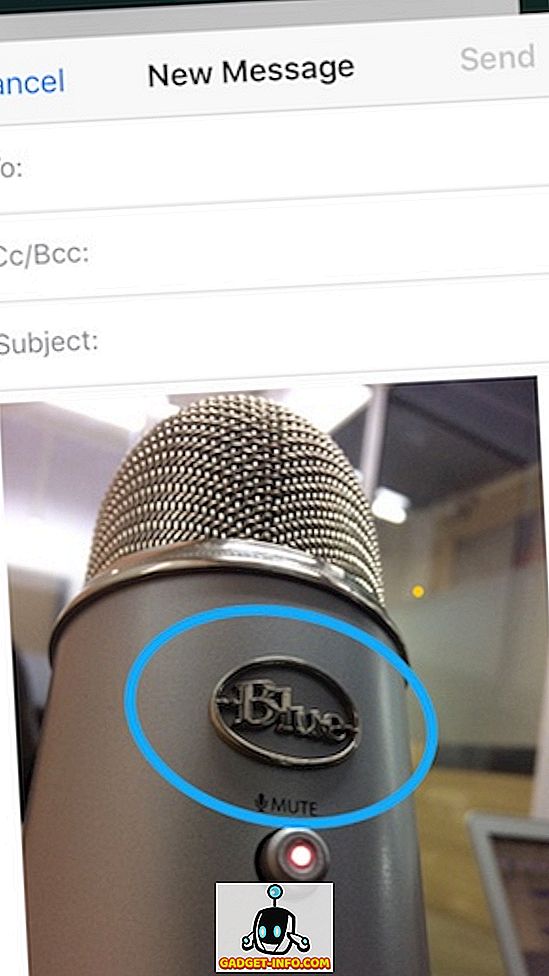
7. Mukauta pyyhkäisytoiminnot (iOS)
IOS Mail -sovelluksessa voit pyyhkiä vasemmalle tai oikealle sähköpostitse merkitsemään sen luku- / lukemattomaksi tai arkistoimaan sen. Sinun ei kuitenkaan tarvitse tarttua näihin pyyhkäisytoimiin. Loppujen lopuksi saatat haluta tehdä jotain muuta swipien kanssa. Voit muokata tätä seuraavasti:
- Siirry iPhonessa kohtaan Asetukset -> Mail -> Pyyhkäisytoiminnot .
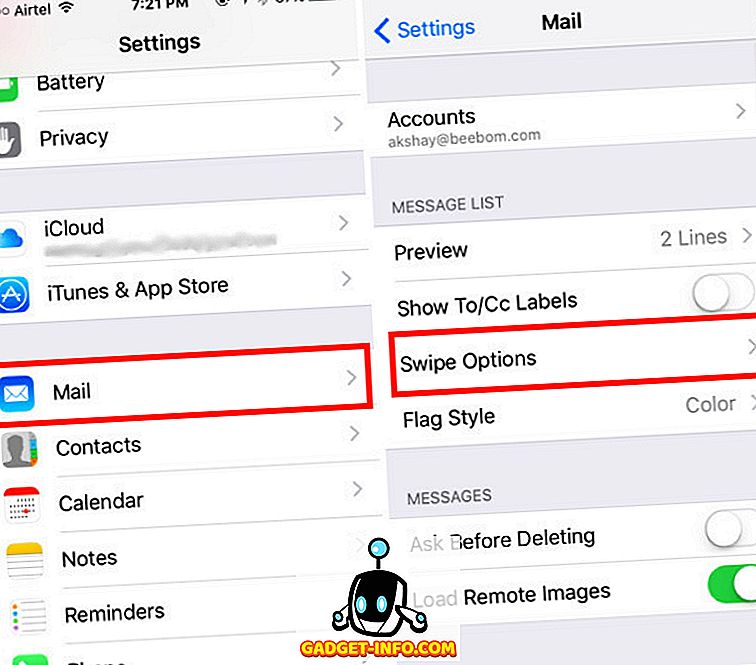
- Täällä voit napauttaa pyyhkäisyä, jota haluat muokata (vasen pyyhkäisy tai oikea pyyhkäisy). Voit sitten valita toimenpiteen, jonka haluat pyyhkäisemään.
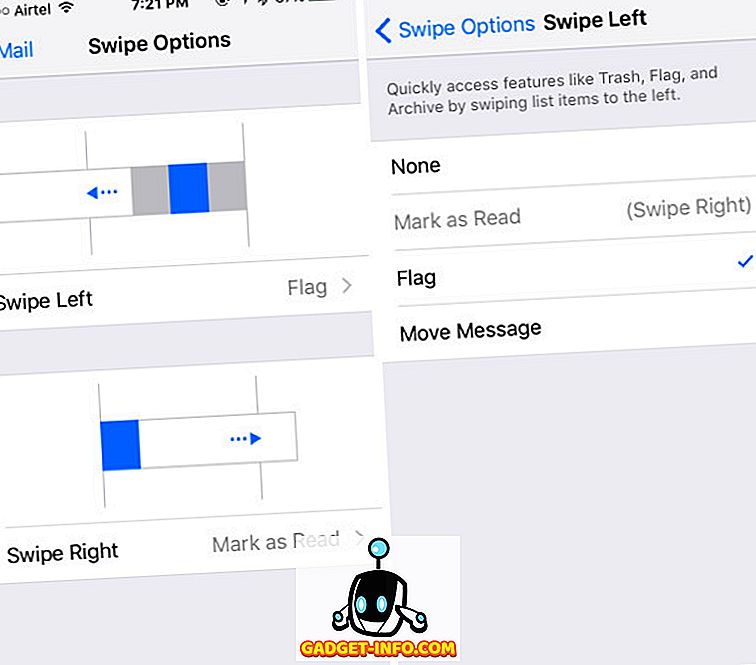
8. Aseta kierteilmoitukset (iOS)
IOS-ohjelmassa voit jopa pyytää sähköpostiviestiä erityisesti ilmoittamaan sinulle, jos saat vastauksen lähettämäsi sähköpostiviestiin. Voit tehdä tämän seuraavasti:
- Napauta iOS Mail -sovelluksessa säveltää sähköpostin painiketta. Kosketa aihe-kenttää. Näet aiheen kentän oikealla puolella "kellon" -kuvakkeen.
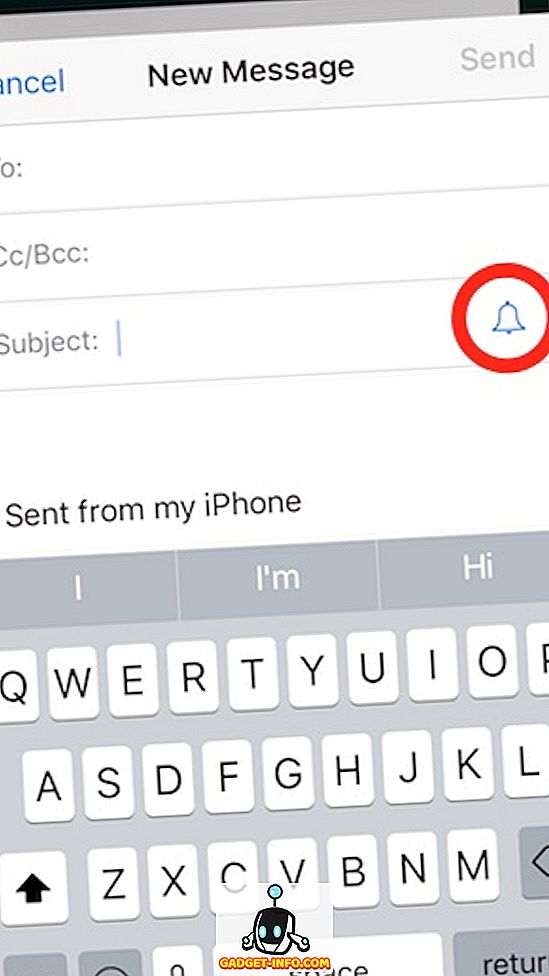
- Kosketa vain kuvaketta . Voit sitten pyytää Mailia ilmoittamaan sinulle aina, kun joku vastaa sähköpostiviestiin.

Kokeile näitä viileitä Apple Mail -vinkkejä
Mail-sovellus ei epäilemättä ollut par. Mutta viime aikoina Apple on parantanut sitä melko vähän, ja siitä tulee hitaasti todellinen kilpailija, joka on ainoa sähköpostiohjelma, jota pidät Macissa ja iPhonessa. Jos haluat antaa Mail-sovelluksen kokeilemaan, sinun tulee ehdottomasti käyttää näitä temppuja todella arvostamaan sitä, kuinka paljon Apple on parantanut sitä.
Kuten aina, jos sinulla on lisää temppuja Mail-sovellukseen, ilmoita meille varmasti alla olevista kommenteista.









